

Ⅴ ビジネスマッチング
本サービスは、委託者と受託者をつなぐプラットフォームです。
また、他拠点を運営する事務所内でのご利用や、地域のお仲間同士で案件を紹介しあっているグループでのご利用に向けてASPとしてのサービスも提供しています。

①会員登録
弊社ホームページから会員登録をします。
ITでビジネスを拡大>ビジネスマッチング>会員登録ボタンをクリック
必要項目を入力のうえ、送信ボタンをクリックしてください

② サービスサイトにログインします
会員登録情報を送信後、弊社にて登録完了のメールをユーザーごとに指定されたアドレスに送信します。(一人の管理者にコピーを入れます)
登録完了メールを受信後は、無料会員として案件の登録や、登録された案件への応募(質問も含め)が可能となります。
会員登録時と同じ弊社ホームページの右上のログインボタンをクリックすると、本サービスのログイン画面が表示されますので、メールにてご案内したメールアドレスとパスワード入力しログインしてください。
なお、会員情報の変更については、
setup@sanpou-yoshi.co.jp
宛にご連絡お願いします。

③ 案件登録
ビジネスマッチング>依頼一覧をクリック
左下の「新規作成」をクリックし、作成画面に移ります。
作成・登録完了後、データリストに「新規」として表示されます。
また案件左に緑で表示される「編集」ボタンから登録された案件明細を修正/保存および削除が可能です。

④ 案件の項目登録
必要な項目を入力ください。
ファイル添付も可能です。
入力完了後、「作成」ボタンをクリックしてください。
登録者には、添付のメールが配信されます。
また、該当カテゴリーを会員登録時に得意分野として登録いただいた会員宛に登録情報をメール配信します。一斉配信のため、情報管理には留意ください。法人や個人が特定される情報は記載せず、個別協議の場で開示するか否かご判断ください。
なお、すべての会員様には、会員登録時に弊社プライバシーポリシーには合意頂いています。

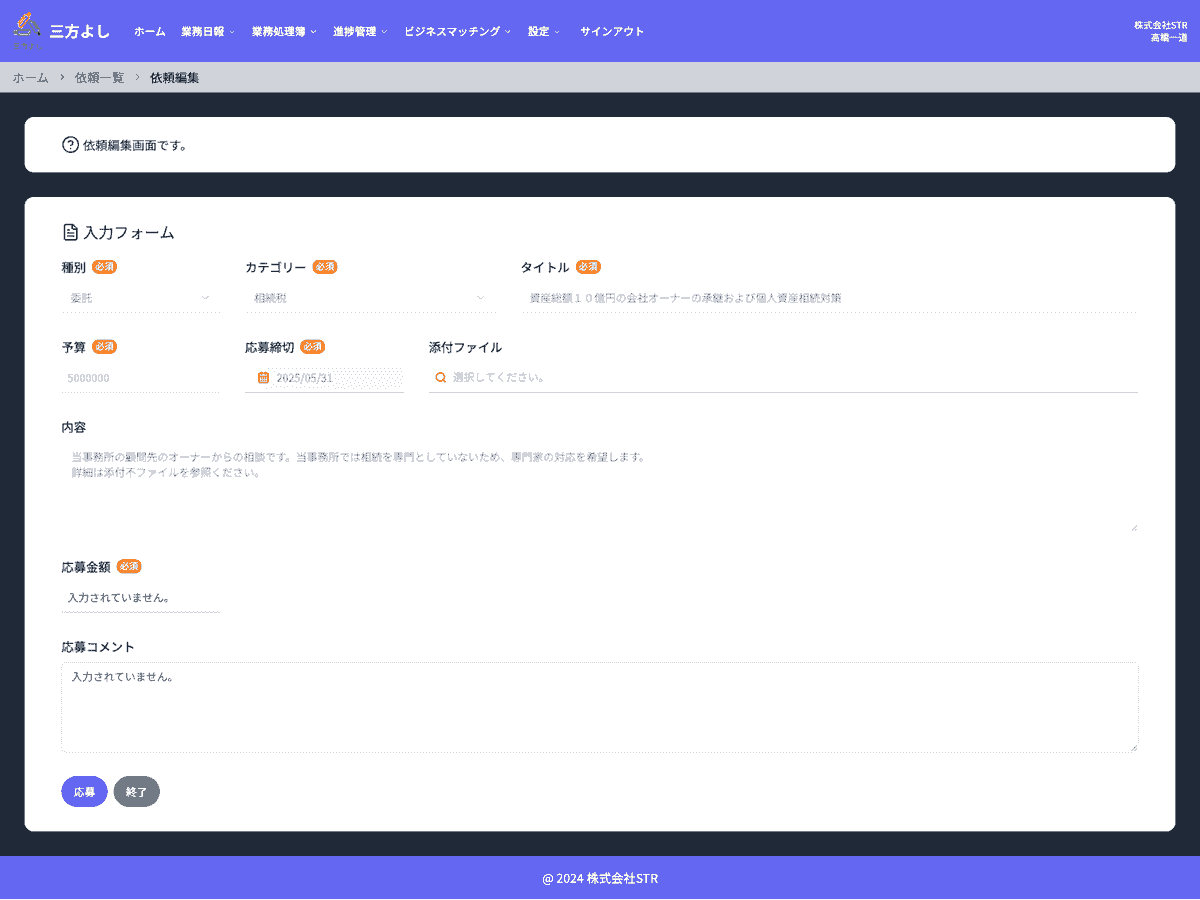
⑤ 登録情報の参照および応募・回答
会員は、得意分野の依頼登録メールに対し応募が出来ます。
(得意分野に登録してない会員でも、依頼案件に応募は可能です)
ビジネスマッチング>依頼一覧のデータリストに表示される該当案件の「編集」ボタンをクリックしてください。
依頼編集画面に移動しますので、応募金額とコメントを入力し、応募ボタンをクリックしてください。
依頼者に対し、応募があった旨のメールが送信されます。

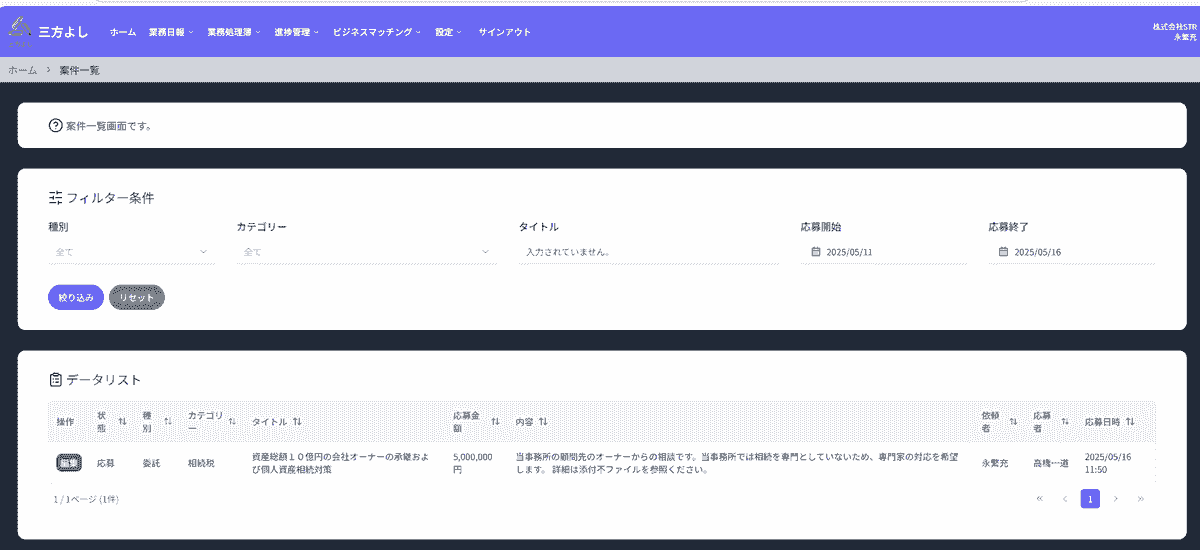
⑥ 案件一覧
応募された依頼案件は、ビジネスマッチング>案件一覧に表示されます。
この段階で応募者の会員登録名が表示されます。「編集」ボタンをクリックし、応募者と協議を開始してください。
同じ依頼案件に対し、異なる応募者から応募があった場合は、それぞれ応募者単位で案件として表示されます。
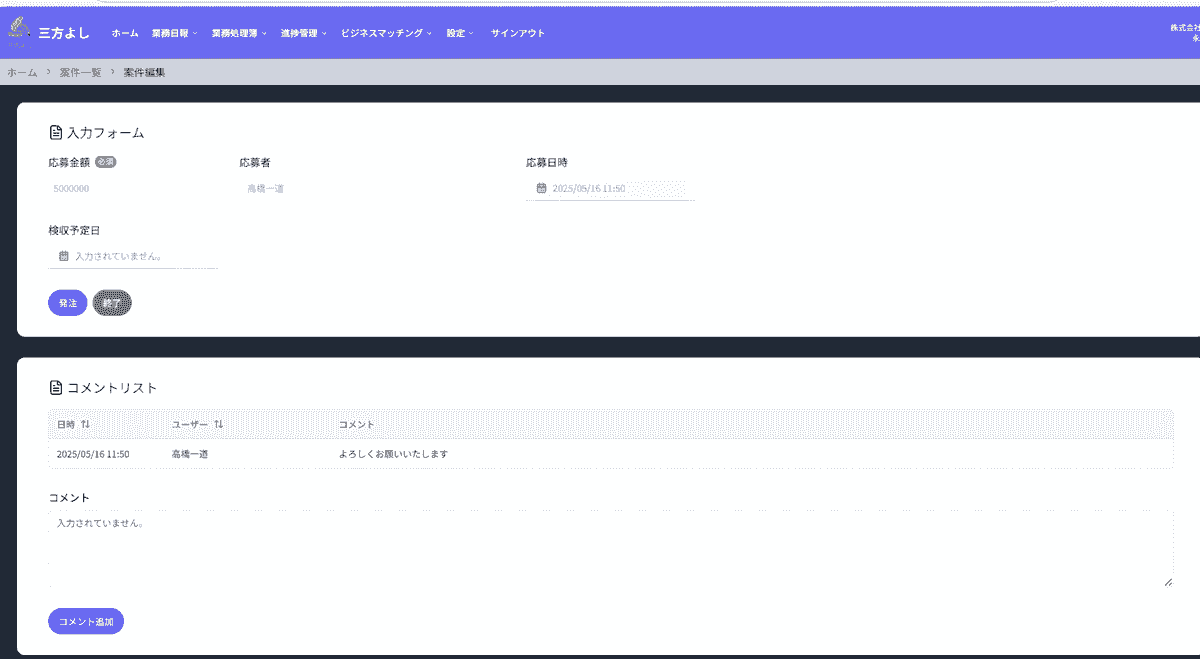
⑦ 案件協議から案件合意まで
ビジネスマッチング>案件一覧>案件編集
案件内容は依頼者の登録データが表示されており、変更できません。
「コメントリスト」にて閲覧時までの協議内容が表示されます。さらに追加で協議したい場合は、コメント入力してください。
「入力フォーム」では最終的に発注か協議終了かを選択します。発注時には合意された検収月日を選択のうえ「発注」ボタンをクリック。
発注額については、応募者側で変更可能です。
協議が合意に至らなかった場合は「終了」ボタンをクリックしてください。
発注された際に、応募者に対しメールが配信されます。


⑧ 契約締結から実行・検収・決済まで
応募者は、発注内容を確認のうえ、案件一覧の編集画面から受注ボタンをクリックしてください。発注者に、受注完了メールが配信されます。
これにて案件一覧では、ステータスが「受注」に変更されます。
受発注の合意がなされた後は、双方の直接のコミュニケーションをお願いします。
本契約が締結されてませんので、本サービスでの受発注合意は仮合意と見做します。
契約締結、業務の実施、検収、費用精算等は、当社では関与しません。

⑨ 業務完了後の処理
受発注合意されたら、依頼者は「案件一覧」画面の当該案件の編集ボタンを栗井区し、入力フォームの「完了」ボタンをクリックしてください。
データ登録終了後、自動的に案件一覧画面に戻り、案件ステータスが「完了」となります。
All right reserved by sanpou-yoshi Co.ltd












